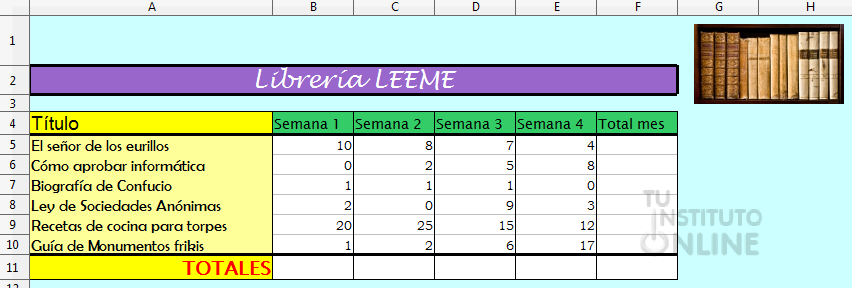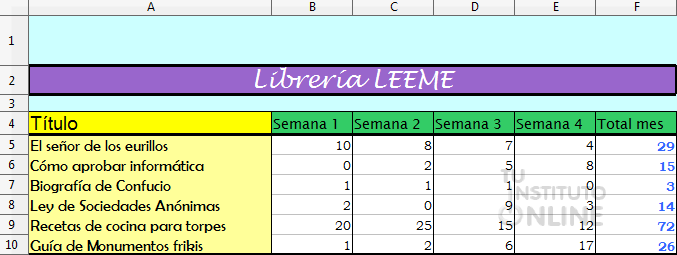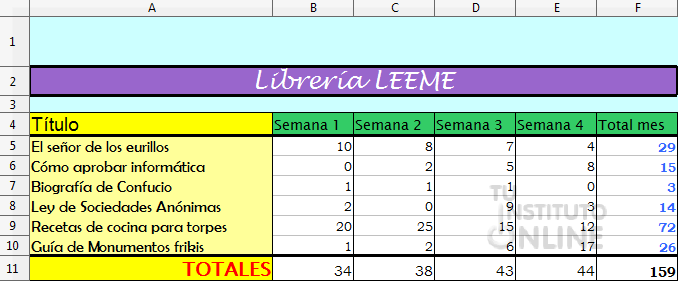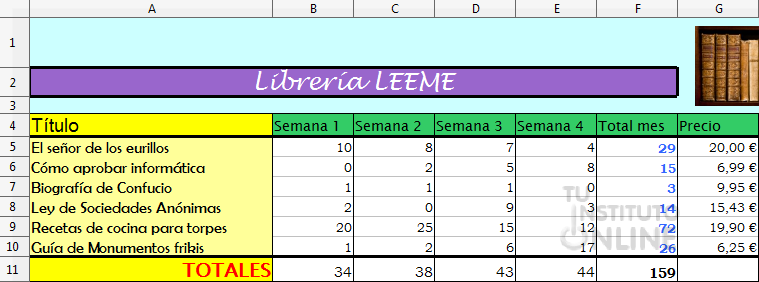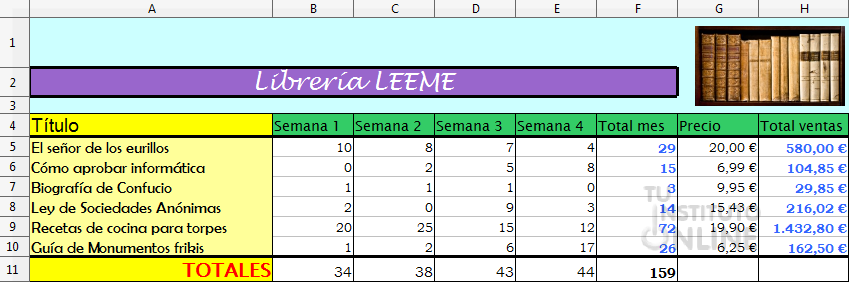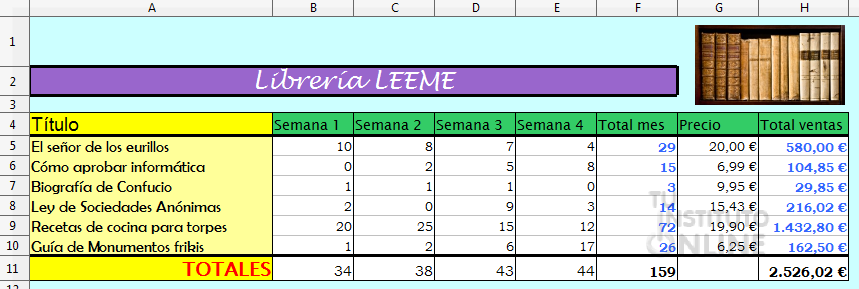En este ejercicio se calcularán las ventas de una librería, tanto el total de libros como el importe de ventas.
Crear nueva hoja
- Crea una nueva hoja de cálculo.
- Renombra “Hoja1” como “Libreria”.
- Guarda la hoja con el nombre “libreria”.
Introducción de datos
- Puede utilizarse los efectos y colores que se desee.
- Introduce los datos en la hoja tal y como se muestran a continuación.
- Da formato al título: tamaño 18, negrita. Elige la fuente y color que desees.
- Selecciona el rango de celdas de A2 a F2. Fusiona las celdas.
- Amplía la columna A.
- Descarga del portal la imagen de los libros. DESCARGAR
- Inserta la imagen descargada.

- Da formato al resto de las celdas.
- Por ejemplo:
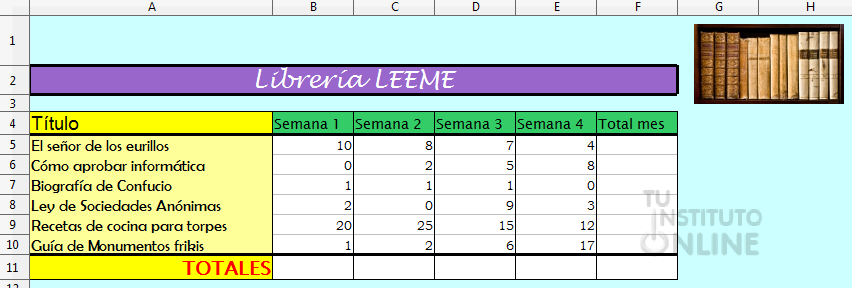
Total mes
La columna Total mes reflejará el total de ventas de libros mensual.
- Ve a la celda F5.
- Calcula el total de la fila utilizando la función .
- Rellena el resto de la columna total utilizando la función autocompletar.
- Pon color de texto azul para la columna.
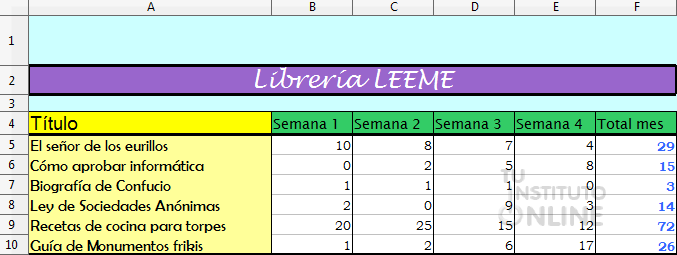
Totales
La fila TOTALES reflejará el total de libros por semana y el total del mes.
- Ve a la celda B11.
- Calcula el total de la columna utilizando la función .
- Rellena el resto de la columna utilizando la función autocompletar.
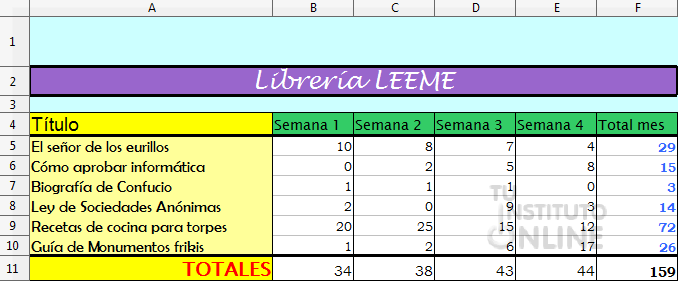
Insertar columna precio
Vamos a introducir los datos del precio de cada libro y después calcularemos el total de ventas.
- Ve a la columna G. Introduce los precios de cada libro.
- Pon formato Moneda a la columna del precio.
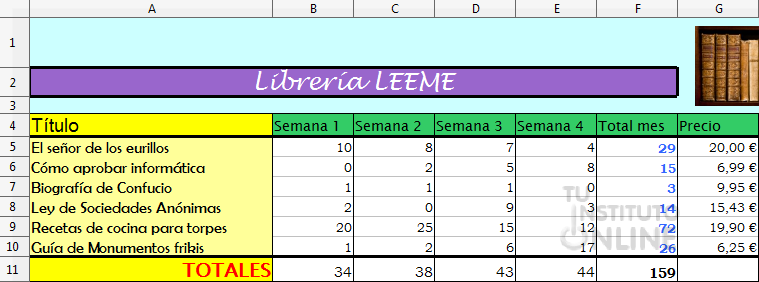
Total ventas
Vamos a calcular el total de ventas en la columna H.
- Introduce la fórmula de Total ventas = Precio * Total mes. Ve a la celda H5 y escribe =F5*G5.
- Rellena el resto de la columna utilizando la función autocompletar.
- Pon formato Moneda en la columna de total ventas.
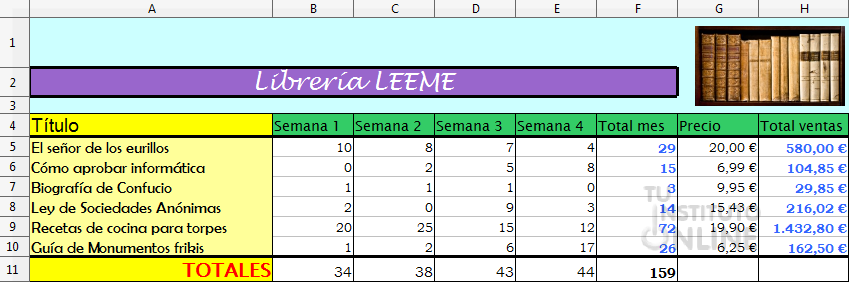
Para la celda TOTALES de Total Ventas utilizaremos la función Autosuma.
- Ve a la celda H11. Calcula el total de la columna utilizando la función .
- El resultado será:
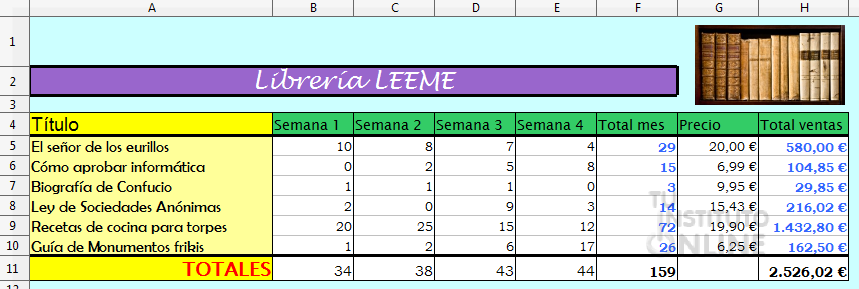
Subir la hoja de cálculo
- Guarda los cambios.
- Sube el fichero "libreria" a la plataforma.
|